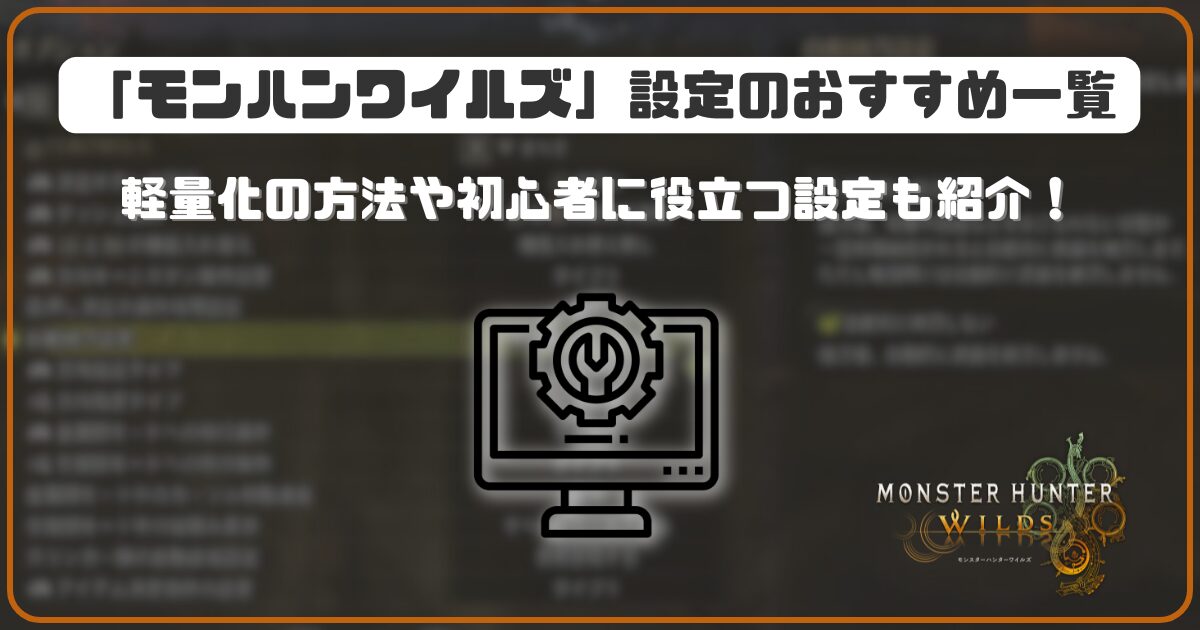モンスターハンターシリーズ最新作「モンスターハンターワイルズ」における、ゲームのオプション設定について解説を行います。
ゲームプレイを快適にする設定や動作を軽量化できる設定など、初心者必見の情報をまとめていますので、ぜひ参考にしてください。
当サイトでは、「モンハンワイルズ」用ノートパソコンのおすすめについても紹介していますので、あわせて参考にしてください。
| モデル名 | スペック | 価格 |
|---|---|---|
| NEXTGEAR JG-A7G60  | CPU:Ryzen 7 5700X GPU:RTX5060 メモリ:16GB 容量:1TB SSD | 149,800円 |
| GALLERIA XPR7M-R56T16G-GD  | CPU:Ryzen 7 7700 GPU:RTX 5060 Ti(16GB) メモリ:16GB 容量:1TB SSD | 214,980円 |
| \初心者向け!/ G TUNE DG-I5G6T(5点セット)  | CPU:Core i5 14400F GPU:RTX 5060 Ti メモリ:16GB 容量:1TB SSD | 219,800円 |
| GALLERIA XDR7A-R57T-GD  | CPU:Ryzen 7 7800X3D GPU:RTX 5070 Ti メモリ:32GB 容量:1TB SSD | 369,980円 |
| \スペック重視なら!/ GALLERIA ZA9C-R58  | CPU:Core Ultra 9 285K GPU:RTX 5080(16GB) メモリ:32GB 容量:1TB SSD | 434,980円 |
| G TUNE P5-I7G60WT-C  | CPU:Core i7-13620H GPU:RTX5060 メモリ:16GB 容量:500GB SSD | 209,800円 |
国内生産&充実のサポート!

翌日出荷モデルが多数!

「モンハンワイルズ」のおすすめ設定一覧
| 設定 | 重要度 |
|---|---|
| ①自動納刀をOFFにする | |
| ②ダッシュ操作をRBのみにする | |
| ③ミニマップの回転設定を固定化 | |
| ④Windowsキーの無効化 (Steam版のみ) | |
| ⑤ロックオンをOFFにする | |
| ⑥集中モードを切り替えに変更する | |
| ⑦セクレトのオート散策をOFFにする | |
| ⑧プレイヤーの透過表示をONにする |
モンハンワイルズで変更すべきおすすめの設定をご紹介します。
プレイを快適にしたり、ストレス要素を軽減できるため、好みの設定に変更すると良いでしょう。
①自動納刀をOFFにする

| 設定方法 | CONTROLSの「自動納刀設定」より選択 |
|---|
自動納刀設定をオンにしていると、抜刀後になにもせず一定時間経過した場合、自動的に武器がしまわれてしまいます。
特に過去作をプレイしていた方にとってはむしろ狩猟がやりにくくなる可能性があるため、「自動的に納刀しない」がおすすめです。
②ダッシュ操作をRBのみにする

| 設定方法 | CONTROLSの「ダッシュ操作」より選択 |
|---|
通常、ダッシュの操作はRB/R1とL3スティックの押し込み中に行われます。
L3スティックは移動に使用するスティックであり、狩猟中に力が入って押し込みが誤爆する可能性があるため、誤爆を防ぐためにダッシュ操作をRBのみにすると良いでしょう。
普段からL3スティック押し込みでダッシュしている方は、変更しなくても問題ありません。
③ミニマップの回転設定を固定化

| 設定方法 | GAME SETTINGの「ミニマップの回転設定」より選択 |
|---|
画面上に表示されるミニマップをハンターの向きに関わらず、北を真上とした表示に固定する設定です。
従来作と同様の見方ができるほか、マップが回転していると分かりづらいという方は変更すると良いでしょう。
こちらも普段から回転するマップに慣れているという方は変更しなくても問題ありません。
④Windowsキーの無効化(Steam版のみ)

| 設定方法 | CONTROLSの「Windowsキーの無効化」より選択 |
|---|
Steam版の方はWindowsキーを押した際に、スタート画面が表示されないようにする設定も存在します。
狩猟中、キーボード操作などで誤ってWindowsキーを押してしまうということがなくなるため、誤爆が不安な方は設定しておくと良いでしょう。
ゲームパッドでプレイしていたり、PCで他の作業を行う際にWindowsキーを押すという方は、変更しなくても問題ありません。
⑤ロックオンをOFFにする

| 設定方法 | CAMERAの「ロックオン」より選択 |
|---|
ロックオン機能はターゲットしているモンスターを常に画面中央に捉え続けるという機能です。
これをOFFにすると、L1ボタン短押しでターゲットしているモンスターの方へ瞬時に向くことができるターゲットカメラを利用できるようになります。
これがONのままだと自由に視点移動をすることが難しくなり、また小型モンスターをロックオンしてしまうと、そちらへカメラが向いてしまうため、OFFにしておくことを推奨します。
⑥集中モードを切り替えに変更する

| 設定方法 | CONTROLSの「照準/集中モード移行設定」より選択 |
|---|
集中モードの操作方法をLT/L2ボタンを長押しするか、短押しで切り替えるかを変更できます。
近距離武器と遠距離武器で個別に設定が可能であり、照準モードと併用することになる遠距離武器は長押しで問題ないでしょう。
ただし、操虫棍などの操作難度が高く集中モードの恩恵が大きい武器を使っている方は、切り替え設定にしておくと操作性が改善されるかもしれません。
⑦セクレトのオート散策設定をOFFにする

| 設定方法 | GAME SETTINGの「セクレトのオート散策設定」より選択 |
|---|
セクレトがマップにピンを立てていない時に勝手に散策を行わないようにする設定です。
OFFにすることで、マップ上にピンが存在しなければ、その場に待機します。
なお、あくまで勝手に散策しないだけで、移動入力をすると勝手に進み続けるため、完全に停止したい方は停止ボタンを押しましょう。
⑧プレイヤーの透過表示をONにする

| 設定方法 | GAME SETTINGの「身体が隠れてしまう場合の透過表示」より選択 |
|---|
モンスターの身体などでプレイヤーが隠れてしまった際に、プレイヤーキャラクターがいる場所にシルエットを表示する設定です。
ゴア・マガラなどの、視界を覆うモンスターとの戦闘時に自分がいる場所を把握できるようになるため、ONにしておくと良いでしょう。
表示される色も変更できるため、好みの色を選択しましょう。
「モンハンワイルズ」軽量化設定は?
| 項目 | 設定 |
|---|---|
| フレームレート | 60fps |
| 解像度 | 1920×1080 (フルHD) |
| HDR出力設定 | 自動的に有効 |
| アップスケーリング (超解像技術) | NVIDIA DLSS |
| フレーム生成 | ON |
| アップスケーリングモード | バランス |
| アンチエイリアス | TAA |
| レンダリングスケール | 100 |
| テクスチャ品質 | 中 |
| メッシュ品質 | 高 |
| 毛皮の描画品質 (毛皮・空・草木など) | 低 |
| カリング距離の設定 | 中 |
実際に編集部メンバーが、「モンハンワイルズ」を軽くできた設定は上記の通りです。
モンハンワイルズが重い場合の対処法について詳しく解説した記事もありますので、あわせてチェックしてみてください。

PC版ではVRAM使用量と容量のバランスをチェックしよう

- 動作が極端に重くなる
- 処理落ちが頻発し、ゲームがフリーズする可能性が高くなる
GPUにはVRAMというスペックが存在し、グラフィック設定のほとんどはこのVRAM使用量に影響します。
例え高画質な処理が可能なGPUであっても、VRAMの使用量が許容範囲を超えてしまうと、動作が極端に重くなってしまいます。
VRAM使用量が高くなればなるほど影響が顕著になり、余裕があればあるほど動作が軽くなります。
そのため、PC版は設定画面の右上に表示されているVRAM使用量を確認しつつ、動作と画質を両立できる範囲で設定するように意識すると良いでしょう。
また、モンハンワイルズを起動中に他のソフトやブラウザを起動している場合、そちらもVRAMを使用する可能性があるため、動作が重くなっている際は確認してみましょう。
モンハンワイルズで重要な「VRAM」とは何かについて詳しく解説する記事もありますので、PC版をプレイしている方はぜひチェックしてみてください。

PS5版では画質・フレームレートどちらを優先したいか考えよう

PS5版では、オプションの「パフォーマンス設定」から、画質・フレームレートのどちらを優先するか選ぶことが可能です。
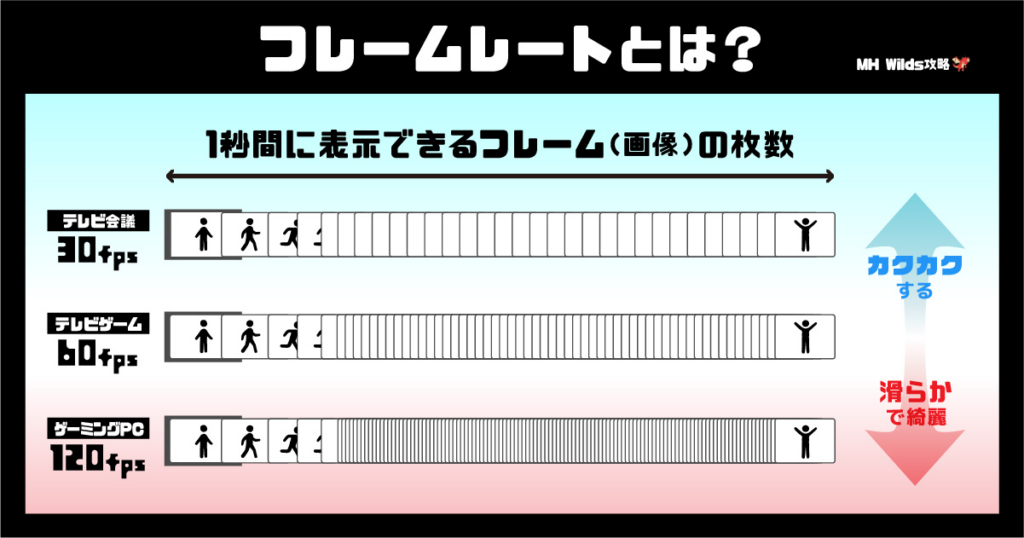
フレームレートとは、一秒間に表示される画像の枚数のことを指し、これが高いと映像を動かすための枚数が増えるため、スムーズかつ滑らかに映像が表示されます。
動きが滑らかに見えるため、視覚的な違和感が減るだけでなく、モンスターの動きを捉えやすくなるでしょう。
また、貫通弾などはフレームレートが一定の数値になるとヒット数が増えたり、狩猟笛の同時押し操作の難易度が変わるなど、フレームレートが直接ゲームプレイに影響する場面もあります。
そのため、フレームレートを優先するか、画質を優先するか、一定の数値で固定するかなど、自分に合った設定を選びましょう。
当サイトでは、「モンハンワイルズ」用ノートパソコンのおすすめについても紹介していますので、あわせて参考にしてください。
| モデル名 | スペック | 価格 |
|---|---|---|
| NEXTGEAR JG-A7G60  | CPU:Ryzen 7 5700X GPU:RTX5060 メモリ:16GB 容量:1TB SSD | 149,800円 |
| GALLERIA XPR7M-R56T16G-GD  | CPU:Ryzen 7 7700 GPU:RTX 5060 Ti(16GB) メモリ:16GB 容量:1TB SSD | 214,980円 |
| \初心者向け!/ G TUNE DG-I5G6T(5点セット)  | CPU:Core i5 14400F GPU:RTX 5060 Ti メモリ:16GB 容量:1TB SSD | 219,800円 |
| GALLERIA XDR7A-R57T-GD  | CPU:Ryzen 7 7800X3D GPU:RTX 5070 Ti メモリ:32GB 容量:1TB SSD | 369,980円 |
| \スペック重視なら!/ GALLERIA ZA9C-R58  | CPU:Core Ultra 9 285K GPU:RTX 5080(16GB) メモリ:32GB 容量:1TB SSD | 434,980円 |
| G TUNE P5-I7G60WT-C  | CPU:Core i7-13620H GPU:RTX5060 メモリ:16GB 容量:500GB SSD | 209,800円 |
国内生産&充実のサポート!

翌日出荷モデルが多数!